Puedes guardar un archivo en una carpeta de la unidad de disco duro, una ubicación de red, la nube, un DVD, el escritorio o una unidad flash. Aunque debe identificar el destino, si es diferente de la carpeta predeterminada, el proceso de guardado es el mismo independientemente del destino que elija. De forma predeterminada,Microsoft 365 programas guardan los archivos en la carpeta de trabajo predeterminada.
Además, puede guardar un archivo en un formato de archivo diferente, como RTF, CSV o PDF.
Guardar un archivo en OneDrive o SharePoint le permite acceder a él desde cualquier dispositivo y habilita funciones como Autoguardado e Historial de versiones, que pueden ayudar a evitar la pérdida de datos si el archivo se cierra inesperadamente.
Para guardar el archivo:
-
Presione CTRL+G o selecciona Archivo > Guardar.
Sugerencia: También puede seleccionar Guardar

-
Tendrá que escribir un nombre para el archivo la primera vez que lo guarde.
Sugerencia: Guarde el archivo en una ubicación en la nube, como OneDrive o SharePoint, para poder acceder a él desde cualquier lugar, colaborar con otros usuarios en tiempo real y obtener acceso al Historial de versiones.
De forma predeterminada, si ha iniciado sesión, los archivos se guardan en el OneDrive. Si desea guardar el archivo actual en otro lugar, haga clic en la lista desplegable Ubicación para ver otras ubicaciones usadas recientemente. Si la ubicación que quiere no está ahí, puede abrir la ventana Guardar como completa seleccionando Más opciones de guardado.
Sugerencia: Si guarda el archivo en OneDrive o SharePoint, Autoguardadoestará habilitado de forma predeterminada, por lo que no tiene que acordarse de guardar a medida que avanza.
Si quieres cambiar la ubicación predeterminada de estos archivos guardados a una de las otras carpetas usadas recientemente, selecciona la lista desplegable Ubicación , haz clic con el botón derecho en la ubicación de carpeta que quieras establecer como predeterminada y selecciona Establecer como ubicación predeterminada.
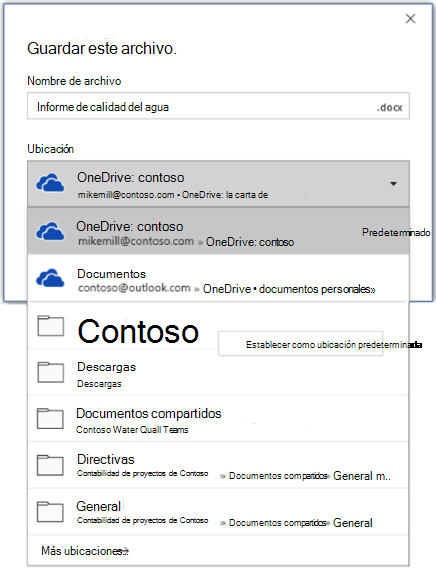
Si desea guardar en una ubicación distinta de las carpetas usadas recientemente, seleccione Más ubicaciones. Si aún no ha recibido esta actualización, las aplicaciones de Office seguirán usando el menú Archivo para guardar.
Sugerencias:
-
También puede presionar F12 o seleccionar Archivo > Guardar como para abrir el menú Archivo.
-
Si está acostumbrado a usar métodos abreviados de teclado al cerrar el documento, como ALT+F4, puede elegir rápidamente "No guardar" el archivo con la tecla de aceleración del teclado para ese botón (ALT+N).
Guardar una copia como un archivo nuevo (Guardar como)
Sugerencia: Si va a crear un archivo basado en uno existente, pero solo quiere que los cambios se guarden en el nuevo archivo, es una buena idea guardar una copia antes de realizar los cambios. Así, el archivo original no se modificará y todos los cambios se aplicarán a la nueva copia. También puede hacer clic con el botón derecho en el archivo original y seleccionar Abrir una copia.
-
Presione F12 o haga clic en Archivo > Guardar una copia.
-
De manera predeterminada, Office guardará la copia en la misma ubicación que la del archivo original. Si la ubicación actual le parece bien, vaya al paso 3. Si quiere guardar la nueva copia en una ubicación diferente, puede elegirla en ese momento.
Ubicación
Descripción
Sitios – [Nombre de su empresa]
Bibliotecas de documentos de SharePoint o Grupos de Office 365
OneDrive – [Nombre de su empresa]
OneDrive para la Empresa
OneDrive - Personal
OneDrive para clientes a través de su cuenta de Microsoft
Este equipo
El dispositivo local, incluidos las unidades de flash y los discos duros conectados
Examinar
Se abrirá el Explorador de archivos para que pueda desplazarse a cualquier ubicación en el equipo.
-
Asigne un nombre a la copia y haga clic en Guardar.
Se cerrará el archivo original y, a partir de dicho instante, trabajará en la copia que acaba de crear.
Sugerencia: Si crea nuevos archivos a partir de existentes con frecuencia, le recomendamos usar plantillas para que el proceso sea más fácil y seguro. Para obtener más información, vea Crear una plantilla.
Guardar en otro formato
Es posible que quiera guardar el archivo en otro formato para que se pueda abrir el archivo en un programa diferente o una versión anterior. Por ejemplo, es posible que desee guardar el documento de Word como un archivo de texto enriquecido (RTF) o el libro de Excel como un archivo de valores de Comma-Separated (CSV).
Importante: Si guarda un archivo de Office en un formato distinto del formato Open XML (como .DOCX, .XLSX o .PPTX), algunas experiencias conectadas y características modernas como Autoguardadoo Comprobador de accesibilidad no funcionarán en ese archivo.
-
Haga clic en la pestaña Archivo.
-
Haga clic en Guardar como.
-
Elija una ubicación de archivo, como OneDrive o Este equipo para almacenar el archivo.
-
En el cuadro Nombre de archivo, escriba un nombre nuevo para el archivo.
-
En la lista Guardar como tipo, haga clic en el formato de archivo en el que desee guardar el archivo. Por ejemplo, haga clic en Formato RTF (.rtf), Word 97-2003 (.doc), Página web (.htm o .html) o Documento delimitado por comas (.csv).
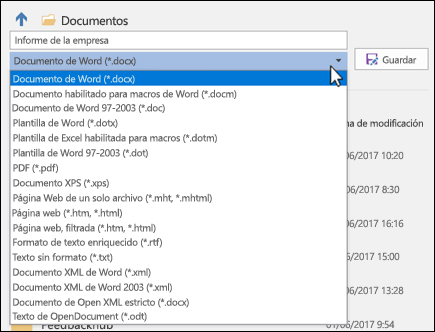
Para obtener más información sobre cómo guardar archivos en formato PDF (.pdf) o XPS (.xps), vea Guardar o convertir a PDF o XPS.
-
Haga clic en Guardar.
Realizar una copia de seguridad de los archivos y recuperarlos
La forma de realizar copias de seguridad y recuperar los archivos depende de dónde y cuándo se guardaron. Para obtener más información sobre una característica, incluidas las versiones de Office compatibles, seleccione el nombre de la característica en la tabla siguiente.
Guardado en OneDrive
|
Características |
|
Autoguardado guarda el archivo automáticamente cuando se almacena un archivo en OneDrive o SharePoint en Microsoft 365. |
|
Historial de versiones le permite ver y restaurar versiones anteriores de archivos almacenados en OneDrive o SharePoint en Microsoft 365. |
|
Hacer una copia de seguridad con OneDrive En tu PC Windows, puedes hacer una copia de seguridad de las carpetas Escritorio, Documentos e Imágenes mediante OneDrive copia de seguridad de carpetas de PC. Vea también Archivos guardados en OneDrive de forma predeterminada en Windows 10. |
|
Restaurar OneDrive (solo suscripción) Puedes restaurar toda la OneDrive a un momento anterior si los archivos de OneDrive se eliminan, sobrescriben, dañan o infectan con malware. |
|
Restaurar archivos eliminados o carpetas en OneDrive Puede restaurar archivos y carpetas que haya eliminado de su OneDrive. |
Guardado en el dispositivo
Si la opción Autorrecuperación está activada y el archivo se cierra inesperadamente, Recuperación de documentos se abrirá la próxima vez que abra la aplicación de Office. También puede recuperar una versión anterior de un archivo de Office.
Importante: Incluso si la opción Autorrecuperación está activada, debe guardar el archivo con frecuencia mientras trabaja en él para evitar perder datos debido a un error de alimentación inesperado u otro problema.
También puede guardar una copia como un archivo nuevo, en un formato diferente o en otra ubicación en Office 2016.
Guardar una copia como un archivo nuevo (Guardar como)
Sugerencia: Si va a crear un archivo basado en uno existente, pero quiere que los cambios solo se guarden en el nuevo, puede ser buena idea completar el proceso de Guardar una copia antes de hacer cualquier cambio. Así, el archivo original no se modificará y todos los cambios se aplicarán a la nueva copia.
-
Presione F12 o haga clic en Archivo > Guardar una copia.
-
De manera predeterminada, Office guardará la copia en la misma ubicación que la del archivo original. Si quiere guardar la nueva copia en una ubicación diferente, puede elegirla en ese momento. Si la ubicación actual le parece bien, vaya al paso 3.
-
Asigne un nombre a la copia y haga clic en Guardar.
Se cerrará el archivo original y, a partir de dicho instante, trabajará en la copia que acaba de crear.
Sugerencia: Si crea nuevos archivos a partir de existentes con frecuencia, le recomendamos usar plantillas para que el proceso sea más fácil y seguro. Para obtener más información, vea Crear una plantilla.
Elegir una ubicación diferente para guardar el archivo
Durante los procesos de Guardar o Guardar una copia descritos anteriormente, puede elegir una ubicación diferente para guardar el archivo.
-
Seleccione la ubicación de la nube, sitio web o dispositivo donde quiera guardar el archivo.
Ubicación
Descripción
Sitios – [Nombre de su empresa]
Bibliotecas de documentos de SharePoint o Grupos de Office 365
OneDrive – [Nombre de su empresa]
OneDrive para la Empresa
OneDrive - Personal
OneDrive para clientes a través de su cuenta de Microsoft
Este equipo
El dispositivo local, incluidos las unidades de flash y los discos duros conectados
Examinar
Se abrirá el Explorador de archivos para que pueda desplazarse a cualquier ubicación en el equipo.
-
Seleccione una carpeta de la lista Carpetas recientes y haga clic en Examinar si no ve la ubicación que quiere enumerada.
-
Confirme el nombre de archivo que desea usar y haga clic en Guardar.
Guardar en un formato diferente o antiguo
Es posible que quiera guardar el archivo en otro formato para que se pueda abrir el archivo en un programa diferente o una versión anterior. Por ejemplo, le podría interesar guardar su Word 2016 documento como archivo de texto enriquecido (RTF) o libro Excel como un archivo de valores separados por comas (CSV).
-
Haga clic en la pestaña Archivo.
-
Haga clic en Guardar como.
-
Elija una ubicación de archivo, como OneDrive o Este equipo para almacenar el archivo.
-
En el cuadro Nombre de archivo, escriba un nombre nuevo para el archivo.
-
En la lista Guardar como tipo, haga clic en el formato de archivo en el que desee guardar el archivo. Por ejemplo, haga clic en Formato RTF (.rtf), Word 97-2003 (.doc), Página web (.htm o .html) o Documento delimitado por comas (.csv).
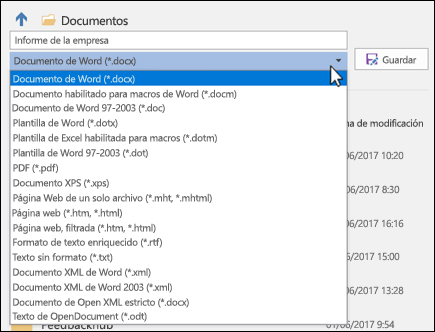
Nota: Para obtener más información sobre cómo guardar archivos en formato PDF (.pdf) o XPS (.xps), vea Guardar o convertir a PDF o XPS.
-
Haga clic en Guardar.
Le escuchamos
Este artículo se actualizó el 29 de enero de 2020 gracias a sus comentarios. Si le ha parecido útil y, especialmente, si no le ha sido de ayuda, use los siguientes controles de comentarios para decirnos cómo podemos mejorar.







